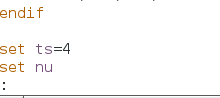Linux下的C++编程
之前一直都是在Windows下面的Visual studio下学习C++编程,最近打算转Linux下的编程,记录一下学习过程。
创建目录
首先,进入到Linux系统的终端,在自己选择的目录下创建一个工作文件夹:
~$ mkdir Cpp_file
// 在该目录下创建一个名为Cpp_file的文件夹
~$ ls
//查看该目录下的文件
VIM编辑器基本设置
下面对VIM编辑器进行一些基本的设置:
~$ vi /etc/vim/vimrc
然后会进入到一个文件如下所示:

在结尾处添加代码:
//设置tab键为4个空格
set ts = 4
// 显示编辑器的行号,就是每行最左侧的数字
set nu
效果如下:
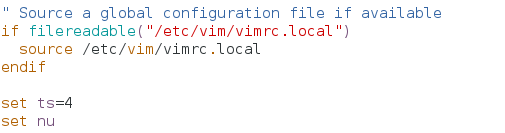
编辑完成以后,按下“ESC”键,然后输入一个冒号“:”,就会出来一个输入框。
然后输入“wq!” ,意思是保存编辑,并且退出。
如果是输入“q!”, 就代表放弃保存,直接退出。
在这里输入"wq!"进行保存退出,完成上述设置。
编写代码
下面正式进入了代码编写阶段:
首先进入上面创建的文件夹中Cpp_file,在该目录下用vi创建一个cpp文件,如下所示:
~$ vi main.cpp
然后就会进入到一个VIM编辑器,在里面输入代码:
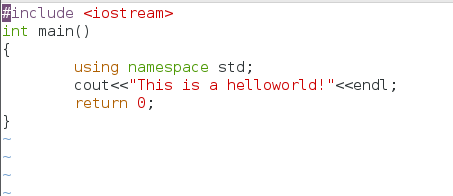
这里随便写了一个示例代码。
编辑完成后,按照上述介绍方法保存并且退出。然后可以通过cat指定看看文件有没有编写并且保存。
~$ cat main.cpp
编译代码
代码编写好了,接下来可以对文件进行编译。Linux下的编译器是gcc,这个通常来说不用自己安装,一般系统都默认安装好了。如果要看自己系统的gcc编译器是什么版本可以通过下面的命令行进行查看。
gcc -v
编译代码用下列语句:
~$ gcc main.cpp
不出意外的话,编译会如下报错,嘿嘿。
这个是啥原因呢,因为我们gcc是对C语言进行编译,而我们这里是C++,所以理所当然应该使用g++指令来编译。
~$ g++ main.cpp
这时候你可能会很蒙,因为好像什么也没有发生。其实并不是,文件编译后在文件夹中生成了一个a.out文件,也就是可执行文件。
这时候不妨打开cpp文件所在的文件夹,这时候我们可以看到,文件夹中多出来一个文件。
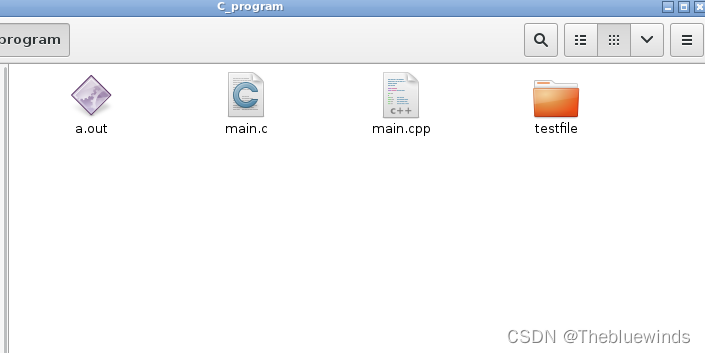
为什么叫a呢,这个名字其实是系统默认的,当然如果你想要自己命名的话,可以通过以下语句来进行执行:
~$ g++ main.cpp -o hello
执行效果如下所示:

可执行文件
- 如何看最后输出的效果呢?
- 那就的运行可执行文件了。
- 通过下述语句进行操作。
~$ ./hello
// 或者./a.out
最后的输出效果如下:

到这里为止,恭喜你学会了如何对Linux系统下的C++大喊,helloworld!